在当今数字化的时代,浏览器成为了我们获取信息、进行工作和娱乐的重要工具,不同的浏览器各有其特点和优势,而有时我们可能会因为各种原因需要在不同的浏览器之间切换使用,其中一个常见的需求就是将一个浏览器中的收藏夹导入到另一个浏览器中,比如将火狐浏览器的收藏夹导入到 lunascape6 中,我们就来详细探讨一下“lunascape6 怎样导入火狐收藏夹”这个热门话题,为您提供一份实用的浏览器收藏夹迁移指南。
我们需要了解一下 lunascape6 和火狐浏览器的基本情况,Lunascape6 是一款功能强大的多核心浏览器,它支持三种渲染引擎:Trident(IE)、Gecko(Firefox)和 WebKit(Safari/Chrome),这使得它能够在不同的网页环境中表现出色,而火狐浏览器则以其丰富的扩展和强大的自定义功能受到许多用户的喜爱。
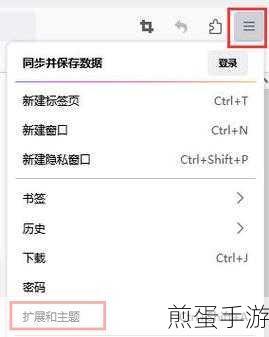
如何将火狐浏览器的收藏夹导入到 lunascape6 中呢?以下是具体的步骤:
第一步,打开火狐浏览器,点击菜单栏中的“书签”选项,然后选择“管理书签”,在弹出的书签管理器中,点击“导入和备份”按钮,选择“导出书签为 HTML”,将导出的 HTML 文件保存到您容易找到的位置,比如桌面。
第二步,打开 lunascape6 浏览器,点击菜单栏中的“书签”选项,然后选择“导入/导出”,在弹出的对话框中,选择“从 HTML 文件导入书签”,然后找到您刚才从火狐浏览器中导出的 HTML 文件,点击“打开”。
第三步,等待 lunascape6 浏览器完成导入过程,导入完成后,您就可以在 lunascape6 的书签栏中看到从火狐浏览器导入的收藏夹了。
需要注意的是,在导入过程中可能会出现一些问题,比如书签的分类可能会有所混乱,或者某些书签无法正常导入,这可能是由于浏览器之间的兼容性问题或者书签本身的格式问题导致的,如果遇到这种情况,您可以尝试重新导出和导入,或者手动对导入后的书签进行整理和修复。
除了上述基本的导入方法,还有一些其他的技巧和注意事项可以帮助您更顺利地完成收藏夹的迁移。
在进行收藏夹导入之前,建议您先对火狐浏览器中的收藏夹进行整理和清理,删除一些不再需要的书签,合并重复的书签,以及对书签进行合理的分类,这样可以减少导入后的混乱,并且使导入后的收藏夹更加清晰和易于管理。
如果您在火狐浏览器中使用了同步功能来保存收藏夹,您也可以考虑先在火狐浏览器中取消同步,然后再进行导出和导入操作,这样可以避免在导入过程中出现与同步数据冲突的问题。
对于一些比较重要的书签,您可以在导入后进行单独的检查和确认,确保它们能够正常打开和使用,如果发现有无法打开或者链接错误的书签,您可以手动进行修改和修复。
将火狐浏览器的收藏夹导入到 lunascape6 中并不是一件非常复杂的事情,只要按照正确的步骤操作,并注意一些可能出现的问题,就能够顺利完成迁移,希望这份指南能够对您有所帮助,让您在不同的浏览器之间切换使用时更加方便和顺畅。
随着互联网的不断发展,浏览器的功能和性能也在不断提升,我们在选择浏览器时,除了考虑收藏夹的迁移问题,还应该根据自己的需求和使用习惯来选择最适合自己的浏览器,无论是 lunascape6 还是火狐浏览器,它们都在不断地改进和完善,为用户提供更好的服务和体验,希望您在使用浏览器的过程中能够充分发挥它们的优势,享受便捷的网络生活。







